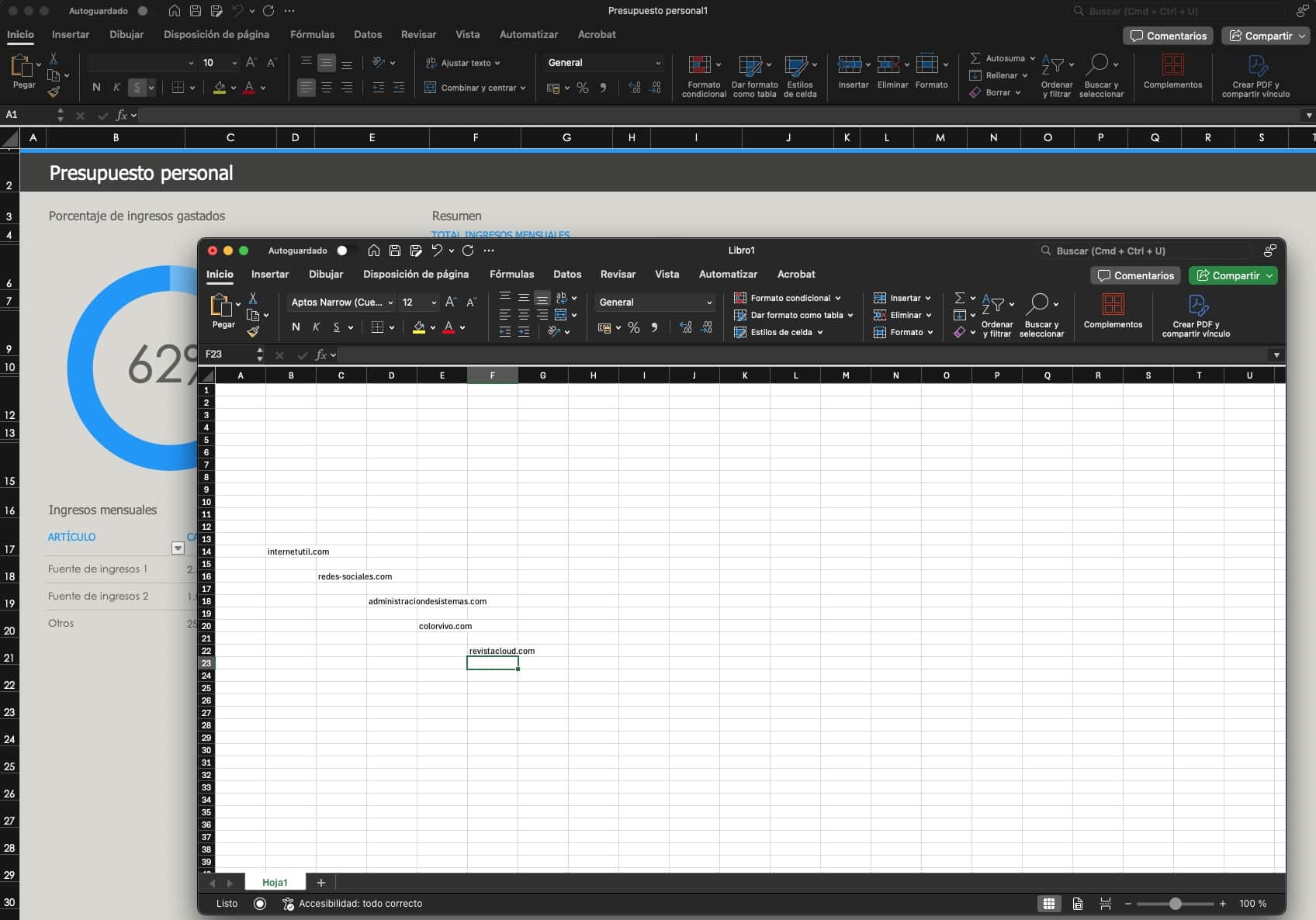Más allá del clic: productividad al máximo con combinaciones clave
Para quienes trabajan con hojas de cálculo todos los días, el dominio de Microsoft Excel va mucho más allá de fórmulas o gráficos. Saber utilizar atajos de teclado puede marcar la diferencia entre un flujo de trabajo lento y una gestión de datos ágil y eficiente.
En este artículo se recopilan los atajos esenciales de Excel en macOS, con su equivalencia en Windows y, como novedad, se incorpora una comparativa con LibreOffice Calc, una de las alternativas open source más populares. ¿El objetivo? Que elijas la herramienta que mejor se adapte a ti sin sacrificar velocidad ni comodidad.
🧭 ¿Por qué memorizar atajos?
Usar atajos de teclado ofrece ventajas reales:
- Agilidad: se gana tiempo al no depender del ratón.
- Precisión: se reduce el riesgo de errores al evitar menús extensos.
- Rendimiento profesional: mejora la productividad notablemente en tareas repetitivas.
- Uniformidad entre plataformas: muchos atajos son similares en Windows, Mac y Linux.
📁 Funciones básicas: abrir, guardar, cerrar…
| Acción | Excel Mac | Excel Windows | LibreOffice Calc (Mac/Linux/Win) |
|---|---|---|---|
| Nuevo archivo | ⌘ + N | Ctrl + N | Ctrl + N |
| Abrir documento | ⌘ + O | Ctrl + O | Ctrl + O |
| Guardar | ⌘ + S | Ctrl + S | Ctrl + S |
| Imprimir | ⌘ + P | Ctrl + P | Ctrl + P |
| Cerrar documento | ⌘ + W | Ctrl + W | Ctrl + W |
| Salir de la aplicación | ⌘ + Q | Alt + F4 | Ctrl + Q |
| Deshacer | ⌘ + Z | Ctrl + Z | Ctrl + Z |
| Rehacer | ⌘ + Y | Ctrl + Y | Ctrl + Shift + Z |
🔲 Selección y navegación de celdas
| Acción | Excel Mac | Excel Windows | LibreOffice Calc |
|---|---|---|---|
| Seleccionar toda la hoja | ⌘ + A | Ctrl + A | Ctrl + A |
| Moverse por celdas | Flechas | Flechas | Flechas |
| Ir al principio/final de la hoja | Fn + ← / Fn + → | Ctrl + Inicio / Fin | Ctrl + Inicio / Fin |
| Seleccionar fila completa | ⇧ + Espacio | Shift + Espacio | Shift + Espacio |
| Seleccionar columna completa | Ctrl + Espacio | Ctrl + Espacio | Ctrl + Espacio |
| Ocultar fila | Ctrl + 9 | Ctrl + 9 | Ctrl + 9 |
| Ocultar columna | Ctrl + 0 | Ctrl + 0 | Ctrl + 0 |
| Mostrar fila | Ctrl + ⇧ + ( | Ctrl + Shift + ( | Ctrl + Shift + ( |
| Mostrar columna | Ctrl + ⇧ + ) | Ctrl + Shift + ) | Ctrl + Shift + ) |
🧮 Fórmulas y edición de contenido
| Acción | Excel Mac | Excel Windows | LibreOffice Calc |
|---|---|---|---|
| Iniciar fórmula | = | = | = |
| Editar celda | F2 | F2 | F2 |
| Confirmar entrada | Enter | Enter | Enter |
| Cancelar entrada | Esc | Esc | Esc |
| Autosuma | ⇧ + ⌘ + T | Alt + = | Mayús + F11 |
| Mostrar fórmulas | Ctrl + ` | Ctrl + ` | Ctrl + ` |
| Insertar fecha actual | Ctrl + ; | Ctrl + ; | Ctrl + ; |
| Insertar hora actual | ⌘ + ; | Ctrl + Shift + ; | Ctrl + Shift + ; |
| Calcular hoja activa | ⇧ + F9 | Shift + F9 | F9 |
| Calcular todos los libros | Ctrl + Option + F9 | Ctrl + Alt + F9 | Ctrl + Shift + F9 |
📈 Atajos para gráficos, filtros y análisis
| Acción | Excel Mac | Excel Windows | LibreOffice Calc |
|---|---|---|---|
| Insertar gráfico en nueva hoja | F11 | F11 | F12 |
| Aplicar/quitar filtro automático | ⌘ + ⇧ + F | Ctrl + Shift + L | Ctrl + Shift + L |
| Ordenar datos | ⌘ + ⇧ + R | Alt + D + S | Ctrl + Shift + S (depende) |
| Mostrar u ocultar esquema | Ctrl + 8 | Ctrl + 8 | Ctrl + F12 |
🎛️ Personalización de atajos: ventaja de Excel Mac
Una función destacada de Excel en macOS es la posibilidad de personalizar los atajos desde el propio menú de la aplicación:
Pasos para modificar o crear un nuevo atajo:
- Ir a Herramientas > Personalizar teclado.
- Escoger categoría y comando.
- Asignar una nueva combinación de teclas.
- Guardar y probar.
En LibreOffice Calc también es posible crear atajos personalizados, desde Herramientas > Personalizar > Teclado, tanto en macOS como en Windows y Linux.
⚖️ Comparativa rápida: Excel vs LibreOffice Calc
| Función/Característica | Excel (Mac/Windows) | LibreOffice Calc |
|---|---|---|
| Compatibilidad con macros VBA | Alta | Limitada |
| Personalización de atajos | Disponible | Disponible |
| Integración con Microsoft 365 | Total | No |
| Coste | Requiere licencia | Gratuito (open source) |
| Atajos predeterminados intuitivos | Sí | Algunos diferentes |
| Recursos de aprendizaje disponibles | Muy abundantes | Amplios pero más dispersos |
| Edición colaborativa en la nube | Sí (OneDrive, SharePoint) | Parcial con Collabora Online |
✅ Conclusión: el teclado es tu mejor aliado
No importa si trabajas con Excel en Mac o Windows o si prefieres usar una alternativa gratuita como LibreOffice Calc: dominar los atajos de teclado es una forma eficaz de ahorrar tiempo, reducir errores y trabajar como un auténtico profesional.
Mientras Excel destaca por su integración con el ecosistema Microsoft y su potencia en entornos corporativos, Calc ofrece una solución sólida y libre, ideal para quienes buscan independencia tecnológica.
Consejo final: elige tu herramienta favorita, imprime esta lista y empieza a practicar desde hoy. Porque el verdadero experto de hojas de cálculo… apenas toca el ratón.